环境
Win10 64位
VS2022
openssl 3.3.0
nasm NASM version 2.16.01 compiled on Dec 21 2022
perl strawberry-5.38.2.2
环境变量设置
- perl加入到环境变量,略过
- nasm加入到环境变量
- vs的nmake加入到环境变量
我的nmake位置如下: C:\Program Files\Microsoft Visual Studio\2022\Community\VC\Tools\MSVC\14.32.31326\bin\Hostx64\x64
操作编译
-
step1 环境配置:打开cmd,进入到目录
C:\Program Files\Microsoft Visual Studio\2022\Community\VC\Auxiliary\Build- 编译64位版本执行:
vcvarsall.bat x64 - 编译32位版本执行:
vcvarsall.bat x64_x86
- 编译64位版本执行:
-
step2 进入到openssl源码目录,我的如下:
D:\dev\openssl-openssl-3.3.0\openssl-openssl-3.3.0 -
step3 配置编译32还是64位
- 32位:
perl Configure VC-WIN32 no-asm --prefix=D:\xxx\openSSL32 --openssldir=D:\xxx\ssl32 - 64位:
perl Configure VC-WIN64A no-asm --prefix=D:\xxx\openSSL --openssldir=D:\xxx\ssl
- 32位:
-
step4 编译
nmake -
step5 安装
nmake install,之后会将lib和dll放到prefix参数配置的目录下
错误记录
1、不能直接打开cmd,进入到openssl源码目录执行配置,否则会找不到vs自带的一些头文件,或报如下错误
Microsoft (R) 程序维护实用工具 14.16.27048.0 版
版权所有 (C) Microsoft Corporation。 保留所有权利。
"cl" /Zi /Fdossl_static.pdb /Gs0 /GF /Gy /MD /W3 /wd4090 /nologo /O2 -I"." -I"include" -I"apps\include" -D"L_ENDIAN" -D"OPENSSL_PIC" -D"OPENSSLDIR=\"D:\\dev\\openssl-openssl-3.3.0\\output\\ssl\"" -D"ENGINESDIR=\"D:\\dev\\openssl-openssl-3.3.0\\output\\openSSL\\lib\\engines-3\"" -D"MODULESDIR=\"D:\\dev\\openssl-openssl-3.3.0\\output\\openSSL\\lib\\ossl-modules\"" -D"OPENSSL_BUILDING_OPENSSL" -D"OPENSSL_SYS_WIN32" -D"WIN32_LEAN_AND_MEAN" -D"UNICODE" -D"_UNICODE" -D"_CRT_SECURE_NO_DEPRECATE" -D"_WINSOCK_DEPRECATED_NO_WARNINGS" -D"NDEBUG" -c /Foapps\lib\libapps-lib-app_libctx.obj "apps\lib\app_libctx.c"
app_libctx.c
D:\dev\openssl-openssl-3.3.0\openssl-openssl-3.3.0\include\openssl/types.h(26): fatal error C1083: 无法打开包括文件: “limits.h”: No such file or directory
NMAKE : fatal error U1077: “"C:\Program Files (x86)\Microsoft Visual Studio\2017\BuildTools\VC\Tools\MSVC\14.16.27023\bin\Hostx64\x64\cl.EXE"”: 返回代码“0x2”
Stop.
NMAKE : fatal error U1077: “"C:\Program Files (x86)\Microsoft Visual Studio\2017\BuildTools\VC\Tools\MSVC\14.16.27023\bin\Hostx64\x64\nmake.exe"”: 返回代码“0x2”
Stop.
解决方式1:开始菜单中找到vs,可以看到有很多环境设置,实际上也是调用脚本vcvarsall.bat设置环境
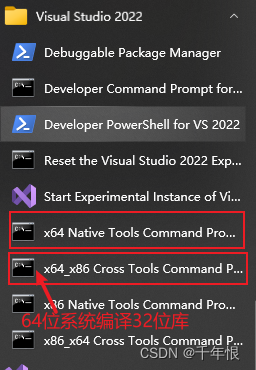
方案2:进入 C:\Program Files\Microsoft Visual Studio\2022\Community\VC\Auxiliary\Build,执行vcvarsall.bat ,这个会更灵活,还能编译arm版本的库





















 742
742

 被折叠的 条评论
为什么被折叠?
被折叠的 条评论
为什么被折叠?








